Slack está diseñado principalmente como una plataforma de comunicación basada en texto, los usuarios publican y responden a mensajes en especie según corresponda. A menudo, en las conversaciones, responder implica una respuesta completa, como proporcionar detalles adicionales según se solicite o hacer preguntas adicionales. A veces, sin embargo, las respuestas no necesitan ser tan detalladas y pueden ser solo un reconocimiento.
En una conversación cara a cara, puedes hacer pequeños gestos con las manos y la cabeza para indicar que estás haciendo la lista y si estás de acuerdo o no con lo que se está diciendo. Este tipo de interacción está ausente en la mayoría de los canales de comunicación textual. Slack ofrece una versión de estas interacciones y respuestas rápidas a través de reacciones de mensajes.
Las reacciones de mensajes le permiten responder a un solo mensaje mediante el uso de emoji. Puede optar por reaccionar con cualquier emoji a través del selector de emoji o puede utilizar una de las tres «reacciones de un clic». Estas reacciones de un clic, por defecto para cada espacio de trabajo y cuenta de usuario, corresponden a los emojis «: white_tick:», «: eyes:» y «: Bien hecho» respectivamente.
Cada usuario puede cambiar su propio conjunto de reacciones de un clic a través de sus preferencias, pero los miembros con permisos administrativos también pueden cambiar las reacciones predeterminadas de un clic del espacio de trabajo. Si se cambian las reacciones de clic predeterminadas del espacio de trabajo, todos los usuarios que no hayan personalizado sus propias reacciones de clic cambiarán a los valores predeterminados del espacio de trabajo.
Para cambiar las reacciones de un clic del espacio de trabajo, debe acceder a la configuración de personalización del espacio de trabajo. Para hacer esto, primero debe hacer clic en el nombre del espacio de trabajo en la esquina superior derecha. Luego, en el menú desplegable, seleccione «Configuración y administración», luego «Personalizar
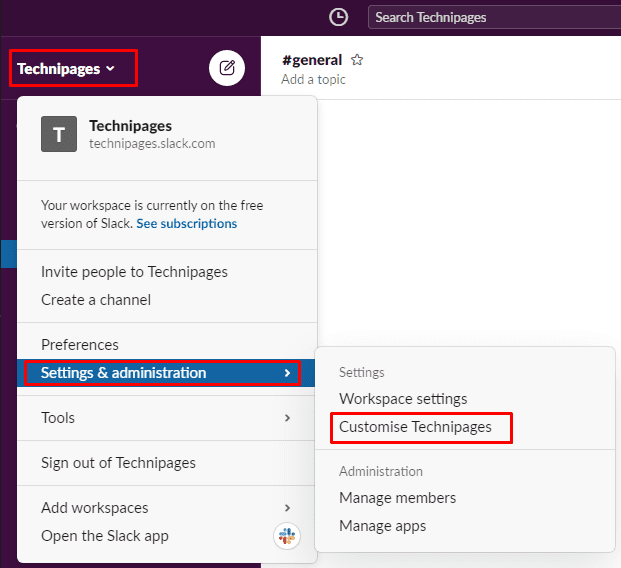 Para acceder a la configuración de personalización del espacio de trabajo, haga clic en el nombre del espacio de trabajo en la barra lateral, luego seleccione «Configuración y administración» y «Personalizar».
Para acceder a la configuración de personalización del espacio de trabajo, haga clic en el nombre del espacio de trabajo en la barra lateral, luego seleccione «Configuración y administración» y «Personalizar».
En la pestaña «Emoji» predeterminada de la configuración de personalización del espacio de trabajo, haga clic en cada uno de los tres emoji debajo del encabezado «Reacciones de un clic» para configurar el emoji utilizado a través del selector de emoji. Cada cambio que realice se aplicará automáticamente de inmediato, por lo que una vez que esté satisfecho con su configuración, puede simplemente cerrar la pestaña y continuar usando Slack con las nuevas reacciones de un clic.
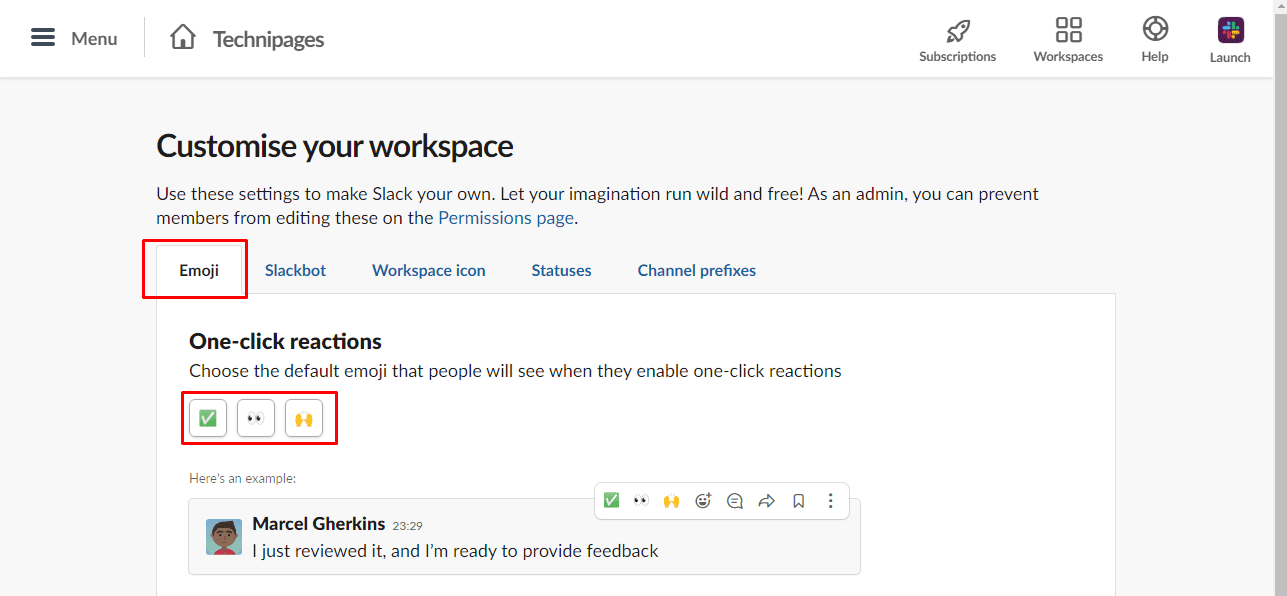 Haga clic en cada uno de los tres emojis debajo del encabezado «Reacciones de un clic» para configurar qué emojis están disponibles a través del selector de emojis.
Haga clic en cada uno de los tres emojis debajo del encabezado «Reacciones de un clic» para configurar qué emojis están disponibles a través del selector de emojis.
Las reacciones con un solo clic brindan una manera rápida y fácil de responder a un mensaje que solo requiere un reconocimiento, lo que minimiza el posible exceso de mensajes. Si sigue los pasos de esta guía, puede configurar las reacciones de un clic predeterminadas para su espacio de trabajo.